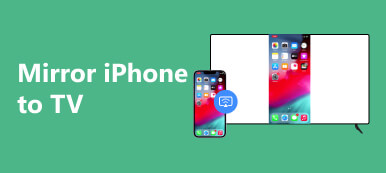Avec les progrès technologiques, il est devenu plus facile que jamais de profiter des médias et du contenu de votre appareil Android sur un grand écran. La mise en miroir d'écran vous permet de diffuser en toute transparence des vidéos, des photos et même des jeux depuis votre téléphone Android vers votre téléviseur. Cet article explorera diverses méthodes de écran miroir Android sur TV, avec et sans connectivité Wi-Fi.

Partie 1. Comment configurer la mise en miroir d'écran sur Android et TV
Tous les appareils Android ne prennent pas en charge la mise en miroir d'écran. Cependant, la plupart des appareils modernes disposent d'une fonction de mise en miroir d'écran intégrée, comme Smart View de Samsung ou Chromecast de Google. Il est important de vérifier si votre appareil prend en charge la mise en miroir d'écran avant de continuer.
Certains téléviseurs modernes disposent de capacités de duplication d'écran intégrées, tandis que d'autres nécessitent du matériel supplémentaire, tel qu'un périphérique de diffusion en continu ou un dongle. Votre appareil Android et votre téléviseur doivent être connectés au même réseau pour que la duplication d'écran fonctionne. Accédez aux paramètres de votre téléphone et de votre téléviseur Android pour activer la fonction Screen Mirroring ou Cast Screen.
Partie 2. Comment mettre en miroir Android sur un téléviseur avec ou sans Wi-Fi
Dans cette partie, nous partagerons cinq méthodes de mise en miroir d'écran d'Android sur un téléviseur, en utilisant et sans Wi-Fi. Lisez la suite pour savoir comment refléter sans effort votre écran Android sur un téléviseur.
Mise en miroir d'écran Android sur un téléviseur avec Chromecast
Si votre téléviseur est équipé de Chromecast ou si un appareil Chromecast distinct y est connecté, vous pouvez l'utiliser pour la mise en miroir de l'écran. Lancez simplement le Accueil Google sur votre appareil Android, localisez votre appareil Chromecast et appuyez sur l'icône Écran de diffusion .

Mise en miroir d'écran Android sur un téléviseur Samsung à l'aide de Smart View
Les smartphones Samsung sont dotés de la fonction Smart View, ce qui rend la mise en miroir de l'écran sans effort. Lancez l'application Smart View sur votre appareil Samsung, sélectionnez votre téléviseur Samsung parmi les appareils disponibles et appuyez sur le bouton de mise en miroir pour lancer la connexion.

Mise en miroir d'écran d'Android sur un téléviseur via Miracast
Pour afficher un appareil Android sur un téléviseur intelligent à l'aide de Miracast, vous aurez besoin d'un téléviseur intelligent compatible ou d'un appareil compatible Miracast, comme une clé de sécurité Miracast. Assurez-vous que votre appareil Android prend en charge Miracast. La plupart des appareils Android qui exécutent Android 4.2 ou une version ultérieure devraient disposer de cette fonctionnalité. Vous devez vérifier si votre téléphone la prend en charge en accédant à Paramètres, Affichage et Écran de diffusion.
Connectez votre téléviseur ou votre appareil compatible Miracast au même réseau Wi-Fi que votre téléphone Android. Faites glisser votre doigt depuis l'écran supérieur pour appuyer sur Écran de diffusion ou une option similaire. Votre appareil recherchera les appareils disponibles pour la diffusion. Recherchez votre téléviseur ou votre appareil compatible Miracast dans la liste et sélectionnez-le. Une fois connecté, l'écran de votre appareil Android sera mis en miroir sur le téléviseur ou l'appareil compatible Miracast.
Obtenez les meilleures applications de mise en miroir d'écran pour Android sur TV
Il existe de nombreuses applications tierces proposées sur le Google Play Store qui permettent mise en miroir de l'écran de votre téléphone Android vers votre téléviseur intelligent. Certaines options populaires incluent Miracast Screen Mirroring, AllCast et AirScreen. Téléchargez et installez l'application de mise en miroir d'écran de votre choix et sélectionnez votre téléviseur comme destination de mise en miroir.

Mise en miroir d'écran Android sur un téléviseur sans Wi-Fi
Bien que le Wi-Fi soit le moyen le plus pratique de miroir votre Android appareil à un téléviseur, il n'est pas toujours disponible. Cette section explorera une méthode alternative pour la mise en miroir sans Wi-Fi.
L'un des moyens les plus simples de mettre en miroir votre appareil Android sur votre téléviseur sans Wi-Fi consiste à utiliser une connexion filaire avec un câble HDMI. Vérifiez si votre appareil Android prend en charge la sortie HDMI. Si tel est le cas, vous aurez besoin d'un adaptateur HDMI ou d'un adaptateur MHL (Mobile High-Definition Link) pour connecter votre appareil au téléviseur.

Utilisez le bon câble HDMI pour connecter votre téléviseur à votre appareil Android. Remplacez la source d'entrée de votre téléviseur par le port HDMI auquel vous avez connecté votre appareil Android. Une fois que vous êtes passé à la bonne source de signal, votre écran Android devrait être reflété sur le téléviseur.
Meilleure application de mise en miroir d'écran pour Android sur PC
La mise en miroir d'écran Android sur PC est utile pour le partage de contenu, les jeux, les tests et le développement d'applications, et bien plus encore. Pour mettre en miroir votre appareil Android sur un PC Windows, vous pouvez compter sur Apeaksoft, facile à utiliser Miroir de téléphone.

4,000,000+ Téléchargements
Mettez en miroir l'écran de l'appareil Android sur un PC Windows 11/10/8/7.
Connectez le téléphone au PC avec des options flexibles, WiFi/QR code/câble USB.
Mettez en miroir les écrans de votre iPhone et iPad sur un ordinateur en temps réel.
Capturez vos activités Android et iPhone avec une qualité d'image et de son élevée.

Partie 3. FAQ sur la mise en miroir d'écran d'Android sur un téléviseur
Qu'est-ce que la mise en miroir d'écran sur Android ?
La mise en miroir d'écran est le processus de duplication sans fil de l'écran de votre appareil Android sur un écran plus grand, tel qu'un téléviseur ou un moniteur. Il vous permet de profiter du contenu sur un écran plus grand et plus immersif.
Comment mettre en miroir votre téléphone Android sur un téléviseur Roku ?
Pour mettre en miroir un téléphone Android sur un téléviseur Roku, vous devez les connecter au même réseau Wi-Fi. Accédez aux paramètres de votre téléviseur Roku et choisissez Système, suivi de Duplication d'écran. Activez la mise en miroir de l'écran sur votre téléviseur.
Sur votre téléphone Android, faites glisser le haut de l'écran pour ouvrir le panneau de notification. Recherchez une option Mise en miroir d'écran ou Cast et appuyez dessus. Une liste des appareils disponibles devrait apparaître, y compris votre Roku TV. Choisissez votre téléviseur Roku pour vous connecter.
Comment puis-je mettre en miroir mon Android sur Vizio TV ?
Sur votre téléviseur Vizio, accédez au menu Entrée ou Source et sélectionnez l'option de mise en miroir de l'écran. Le nom de cette option peut varier en fonction de votre modèle spécifique de téléviseur Vizio.
Sur votre appareil Android, accédez au menu Paramètres et appuyez sur l'option Appareils connectés ou Affichage. Recherchez l’option Cast ou Screen Mirroring et choisissez-la. Votre appareil Android recherchera les appareils disponibles sur lesquels diffuser. Sélectionnez votre téléviseur Vizio dans la liste.
Conclusion
Duplication d'écran d'Android vers un téléviseur fournit un moyen simple de partager du contenu avec d'autres ou de profiter d'un affichage plus grand pour vos applications, jeux et vidéos préférés. En suivant les cinq méthodes décrites dans cet article, vous pouvez facilement diffuser votre écran Android sur un téléviseur avec ou sans Wi-Fi.